وردپرس یک سیستم مدیریت محتوای محبوب (CMS) است که به کاربران اجازه میدهد تا بدون نیاز به نوشتن کد وب سایت خود را طراحی و مدیریت کنند. علاوه بر این، دیگر مزیتهای ارزشمند وردپرس باعث شده تا روزبهروز طرفداران آن بیشتر شود. چه بهتازگی بخواهید از وردپرس استفاده کنید و چه از کاربران باتجربه و قدیمی آن باشید، آشنایی با میانبرهای صفحه کلید در وردپرس به شما کمک میکند تا در زمان خود صرفهجویی کنید و بهره وری خود را افزایش دهید. به همین خاطر، ما تصمیم گرفتیم تا در این مقاله شما را با میانبرهای صفحه کلید در وردپرس آشنا کنیم. با ما همراه باشید.
میانبرهای صفحه کلید در وردپرس
میانبرهای صفحه کلید در هنگام استفاده از وردپرس می توانند فوق العاده موثر باشند و مزایای زیادی را در اختیار کاربرانی که به آموزش وردپرس علاقمندند، قرار دهند. از جمله:
- افزایش سرعت
مهمترین کاربرد میانبرهای صفحه کلید در وردپرس، افزایش سرعت در انجام کارها است. به همین خاطر شما با استفاده از میانبرهای صفحه کلید در وردپرس میتوانید در زمان خود صرفه جویی کنید. - دسترسی راحتتر به بخشهای مختلف وردپرس
میانبرهای صفحه کلید میتوانند دسترسی به وردپرس را برای کاربرانی که در استفاده از ماوس مشکل دارند، راحتتر کند. علاوه بر این، از آنجایی که میانبرهای صفحه کلید وردپرس در تمام صفحات و پستها ثابت هستند، به خاطر سپردن و استفاده از آنها آسان است و میتوانید با خیال راحت از آنها در تمام قسمتهای وردپرس استفاده کنید. - انجام چند کار بهصورت همزمان
با استفاده از میانبرهای صفحه کلید میتوانید چندین کار را بهطور همزمان انجام دهید؛ مانند کپی و جایگذاری محتوا یا ویرایش محتوا در حین درج یک لینک. - انتقال حس ارزشمندی به کاربر با امکان شخصیسازی میانبرها
وردپرس این امکان را در اختیار کاربران خود قرار داده است تا بتوانند با استفاده از افزونه وردپرس مخصوص، میانبرهای صفحه کلید خود را شخصیسازی کنند. به همین خاطر میتوانید برای کارهای خاصی که اغلب انجام میدهید میانبر ایجاد کنید.
در ادامه انواع میانبرهای صفحه کلید در وردپرس را به شما معرفی میکنیم.
میانبر صفحه کلید ویرایشگر کلاسیک وردپرس
ویرایشگر کلاسیک، یک افزونه رسمی در وردپرس است که امکانات مختلفی را در اختیار کاربران قرار میدهد. منظور از میانبرهای صفحه کلید ویرایشگر کلاسیک وردپرس، آن دسته از کلیدهای میانبر هستند که تنها در ویرایشگر کلاسیک وردپرس کاربرد دارند.
- برای بولد شدن نوشتهها:
در سیستم عامل ویندوز: Ctrl + B
در سیستم عامل مک: Command + B
- برای مورب شدن (Italic) نوشتهها:
در سیستم عامل ویندوز: Ctrl + I
در سیستم عامل مک: Command + I
- برای کشیده شدن خط زیر نوشتهها
در سیستم عامل ویندوز: Ctrl + U
در سیستم عامل مک: Command + U
- برای Strikethrough کردن نوشتهها
در سیستم عامل ویندوز: Alt + Shift + D
در سیستم عامل مک: Option + Shift + D
- برای گذاشتن و یا ویرایش لینکها
در سیستم عامل ویندوز: Ctrl + K
در سیستم عامل مک: Command + K
- برای درج و یا ویرایش تصاویر
در سیستم عامل ویندوز: Alt + Shift + M
در سیستم عامل مک: Option + Shift + M
- برای درج و یا ویرایش مدیا
در سیستم عامل ویندوز: Alt + Shift + A
در سیستم عامل مک: Option + Shift + A
- برای اضافه کردن blockquote
در سیستم عامل ویندوز: Ctrl + Shift + Q
در سیستم عامل مک: Command + Shift + Q
- برای درج کد
در سیستم عامل ویندوز: Ctrl + Shift + C
در سیستم عامل مک: Command + Shift + C
- برای ساخت فهرست
در سیستم عامل ویندوز: Ctrl + Shift + O
در سیستم عامل مک: Command + Shift + O
- برای حذف فهرست
در سیستم عامل ویندوز: Ctrl + Shift + U
در سیستم عامل مک: Command + Shift + U
- برای ایجاد هدینگ ۱
در سیستم عامل ویندوز: Ctrl + Alt + 1
در سیستم عامل مک: Command + Option + 1
- برای ایجاد هدینگ ۲
در سیستم عامل ویندوز: Ctrl + Alt + 2
در سیستم عامل مک: Command + Option + 2
- برای ایجاد هدینگ ۳
در سیستم عامل ویندوز: Ctrl + Alt + 3
در سیستم عامل مک: Command + Option + 3
- برای بازگردانی
در سیستم عامل ویندوز: Ctrl + Z
در سیستم عامل مک: Command + Z
- برای تکرار کار قبلی
در سیستم عامل ویندوز: Ctrl + Shift + Z
در سیستم عامل مک: Command + Shift + Z
- برای ذخیره محتوا
در سیستم عامل ویندوز: Ctrl + S
در سیستم عامل مک: Command + S
- برای مشاهده پیش نمایش
در سیستم عامل ویندوز: Ctrl + Shift + P
در سیستم عامل مک: Command + Shift + P
شما با استفاده از این میانبرها میتوانید در ویرایشگر کلاسیک وردپرس سریعتر کارهای خود را انجام دهید.
میانبرهای ویرایشگر گوتنبرگ وردپرس
با انتشار نسخه ۵ وردپرس، این سرویس از ویرایشگر جدید خود به نام «گوتنبرگ» رونمایی کرده است. ویرایشگر گوتنبرگ مبتنی بر بلوک طراحی شده است؛ به این معنا که شما با ایجاد بلوکهای مختلف، محتوای خود را تولید میکنید. با تغییر ویرایشگر کلاسیک به گوتنبرگ، میانبرهای صفحه کلید در وردپرس نیز تغییر کردهاند.
انواع میانبرهای صفحه کلید ویرایشگر گوتنبرگ وردپرس عبارتند از:
- ایجاد بلوک جدید
/ + نام بلوک
- حرکت به بالا یا پایین بین بلوکها
کلیدهای جهت
- انتخاب چند بلوک به طور همزمان
Shift + کلیدهای جهت
- لغو انتخاب یک بلوک
کلید Escape
- حذف یک بلوک
کلید Backspace یا Delete
- نمایش و یا پنهان کردن نوار تنظیمات
, + Ctrl + Shift
- نمایش و یا پنهان کردن ستون بلوکها
, + Ctrl + Shift
- ایجاد بلوک تکراری
Ctrl + Shift + D
- اضافه کردن یک بلوک قبل از بلوک دیگر
در سیستم عامل ویندوز: Ctrl + Alt + T
در سیستم عامل مک: Option + Shift + T
- اضافه کردن یک بلوک بعد از بلوک دیگر
در سیستم عامل ویندوز: Ctrl + Alt + Y
در سیستم عامل مک: Option + Shift + Y
- برای بازگردانی
در سیستم عامل ویندوز: Ctrl + Z
در سیستم عامل مک: Command + Z
- برای تکرار کار قبلی
در سیستم عامل ویندوز: Ctrl + Shift + Z
در سیستم عامل مک: Command + Shift + Z
- برای ذخیره محتوا
در سیستم عامل ویندوز: Ctrl + S
در سیستم عامل مک: Command + S
- برای مشاهده پیش نمایش
در سیستم عامل ویندوز: Ctrl + Shift + P
در سیستم عامل مک: Command + Shift + P
میانبر صفحه کلید دیدگاههای وردپرس
در این بخش پرکاربردترین میانبرهای صفحه کلید که میتوانید برای مدیریت دیدگاه ها در وردپرس و هنگام تنظیم دیدگاههای کاربران استفاده کنید آورده شده است. یادگیری این میانبرها به شما کمک میکند تا تنظیمات مربوط به دیدگاههای کاربران را با سرعت بیشتری انجام دهید. این موضوع بهویژه اهمیت خود را زمانی نشان میدهد که دیدگاههای زیادی در سایت شما گذاشته شده باشد.
انواع میانبرهای صفحه کلید دیدگاههای وردپرس عبارتند از:
- برای تایید نظرات و نمایش آنها در وب سایت: A
- برای عدم تایید نظرات: U
- برای پاسخ به نظرات: R
- برای ویرایش سریع نظرات: Q
- برای انتقال نظرات به بخش Spam (هرزنامه): S
- برای حذف نظرات: D
- برای علامتگذاری نظرات بهعنوان یک نظر مهم: Shift + I
- برای علامتگذاری نظرات بهعنوان یک نظری که در بخش Spam حضور ندارد: Shift + N
- برای تغییر جزئیات نظر: T
- برای رفتن به نظر قبلی: کلید فلش بالا
- برای رفتن به نظر بعدی: کلید فلش پایین
- برای تغییر کامنت انتخاب شده: X
با میانبرهای صفحه کلید، بر وردپرس مسلط شوید!
وردپرس ابزاری است که بخاطر محیط کاربر پسند خود و امکانات فراوانی که در اختیار کاربران قرار داده است، روز به روز طرفداران زیادی پیدا میکند. در این میان، آشنایی با کلیدهای میانبر وردپرس و یادگیری کاربرد آنها به شما کمک میکند تا راحتتر کارهای خود را انجام دهید. در واقع این موضوع نه تنها منجر به صرفهجویی در زمان شما میشود، بلکه شما را به یک مدیر وب سایت توانمند تبدیل میکند.
توجه داشته باشید که میانبرهای مختلف ممکن است در سیستم عاملهای مک و ویندوز بهشکل متفاوتی عمل کنند؛ بنابراین برای یادگیری آنها حتما به توضیحاتی که در این مقاله ارائه کردهایم توجه کنید و با تمرین، بر آنها مسلط شوید.
سوالات متداول
میانبرهای صفحه کلید در وردپرس چه کاربردی دارد؟
مهمترین کاربرد میانبرهای صفحه کلید در وردپرس، افزایش سرعت در انجام کارها است. به همین خاطر شما با استفاده از میانبرهای صفحه کلید در وردپرس میتوانید در زمان خود صرفه جویی کنید.
در کدام قسمتهای وردپرس میتوانیم از میان بر صفحه کلید استفاده کنیم؟
در قسمت ویرایشگر کلاسیک و گوتنبرگ و قسمت دیدگاهها در وردپرس میتوان از آنها استفاده کرد.
فعلی
معرفی وآموزش میانبرهای صفحه کلید در وردپرس
نویسنده سینا عباسی
سایر مقالات نویسندهسینا عباسی، مدیر سئو ژاکت، بیش از 7 ساله که بهصورت تخصصی در حوزه سئو فعالیت میکند. وی مدرس و مشاور سئوی کسب و کارهای اینترنتی میباشد. سینا عباسی با تخصص و تجربهای که در حوزه سئو دارد، نگاه شما را به آموزش سئو در دنیای دیجیتال مارکتینگ تغییر میدهد.





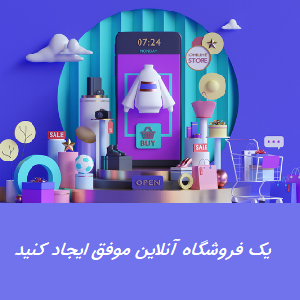
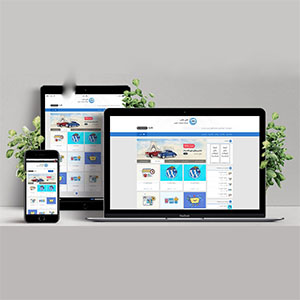
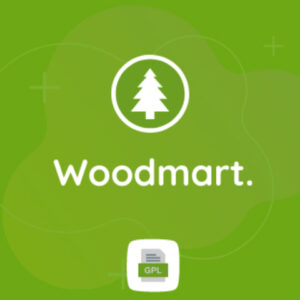


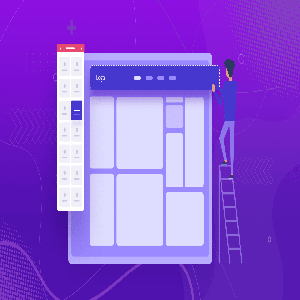


برای Justify همتراز کردن متن
در سیستم عامل ویندوز: ALT + SHIFT + J
در سیستم عامل مک: Command + J